V současné době existuje mnoho služeb pro reprodukci hudby, kde vyniká Spotify nebo Google Music. Mnoho lidí však stále má hudební soubory a jsou zneužíváni různými způsoby. Ať už jde o komerční hudbu nebo ne, faktem je, že tyto soubory jsou stále přítomné a je dobré mít moderní přehrávač. Na konci čtení tohoto příspěvku si budete moci nainstalovat Clementine Music Player na Ubuntu 20.04, možná jeden z nejlepších a nejúplnějších.
Hudební přehrávač Clementine
Clementine Music Player se zrodil jako fork Amaroku 1.4, když to začalo být stále méně jednoduché . Nenechme se zmást Amarok je jeden z nejlepších, ale také začal být těžký a s nepříliš dobrým rozhraním. Vývojový tým Clementine se tedy rozhodl, že by s tím mohl něco udělat, a vytvořil Clementine.
Clementine je přehrávač zvukových souborů s rozhraním QT a open source. Je však také multiplatformní, díky čemuž je dostupný pro Windows, macOS a dokonce i Android.
Některé z hlavních rysů Clementine jsou:
- Vyhledávejte a přehrávejte místní hudební knihovnu.
- Poslouchejte internetové rádio z externích služeb, jako je Spotify.
- Vyhledávejte a přehrávejte skladby, které jste nahráli do Box, Dropbox, Disk Google a OneDrive
- Vytvářejte chytré seznamy skladeb a dynamické seznamy skladeb.
- Seznamy skladeb s kartami, import a export M3U, XSPF, PLS a ASX.
- Podpora listu CUE.
- Přehrávání zvukových disků CD.
- Vizualizace z projektu M.
- Texty a biografie a fotografie umělců.
- Převeďte hudbu do MP3, Ogg Vorbis, Ogg Speex, FLAC nebo AAC.
A mnoho dalších…
V žádném případě nemůžeme říci, že Clementine je velmi kompletní a velmi dobrá v tom, co dělá.
Nainstalujte Clementine Music Player na Ubuntu 20.04
Po pravdě řečeno, vývoj Clementine byl na několik let zastaven, ale nakonec se vrátili s novou verzí.
V případě Clementine navrhujeme 3 různé způsoby instalace. Stačí si vybrat jednu.
Metoda 1:Nainstalujte Clementine Music Player z oficiálních repozitářů
První metoda je velmi jednoduchá, protože Clementine je součástí oficiálních repozitářů Ubuntu 20.04, takže je vše snadné.
Pro jeho instalaci je nutné otevřít terminál z hlavního menu nebo stisknout klávesy CTRL + ALT + T a poté proveďte:
sudo apt update
sudo apt install clementine
A poté jej spusťte z hlavní nabídky.
Metoda 2:Použití balíčku snap
Clementine je také distribuován jako balíček Snap, takže můžeme použít i tuto technologii.
Chcete-li to provést, v terminálu spusťte:
sudo snap install clementine
Opět, po dokončení instalace ji můžete spustit z hlavní nabídky.
Metoda 3:Nainstalujte Clementine pomocí softwarového centra Ubuntu
Ale pokud nejste příliš přátelští k používání terminálu nebo s ním nejste obeznámeni, je také možné nainstalovat Clementine z Ubuntu Software Center-
Otevřete jej tedy z hlavní nabídky a do vyhledávacího pole zadejte Clementine pro zahájení vyhledávání.

Když jej najdete, můžete kliknout na výsledek (první výsledek) a zobrazit jeho podrobnosti.
Poté kliknutím na tlačítko instalace spusťte proces.
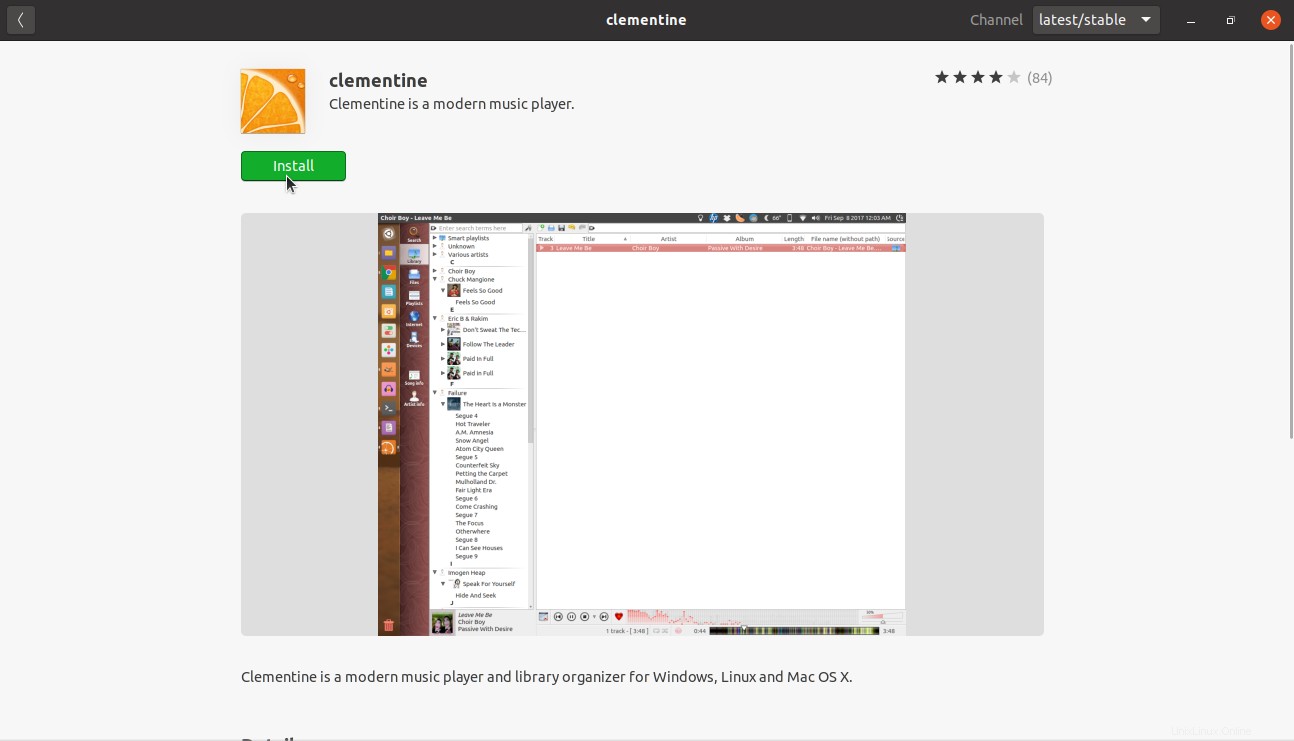
Nakonec přejděte do hlavní nabídky a spusťte ji odtud.
Spuštění hudebního přehrávače Clementine
Po otevření Clementine se vám zobrazí grafické rozhraní aplikace
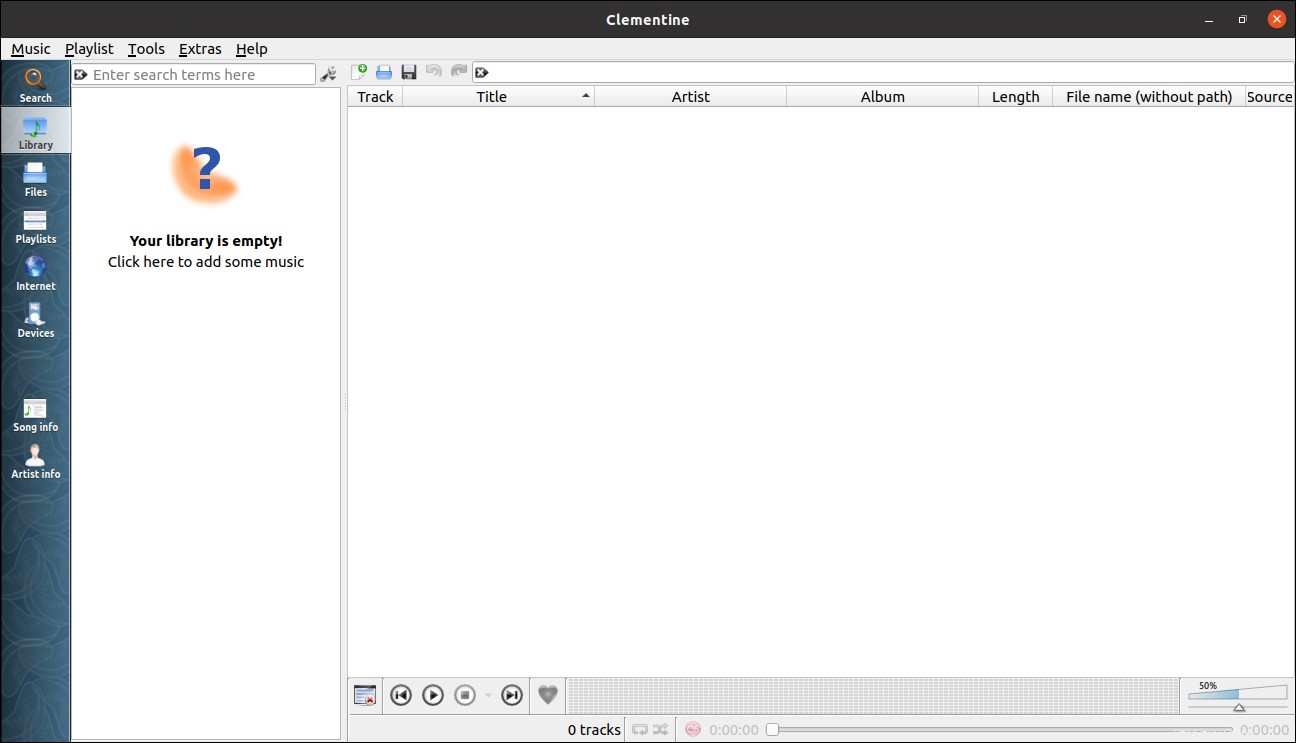
.
Na levé straně uvidíte, že naše hudební knihovna je prázdná a kliknutím na tlačítko můžete přidat vlastní.
Kliknutím na něj se dostaneme do nastavení Clementine a konkrétně do sekce hudební knihovny. V tomto případě musíme uvést, ve které složce jsou naše soubory. Chcete-li to provést, klikněte na Přidat novou složku a vyberte svůj
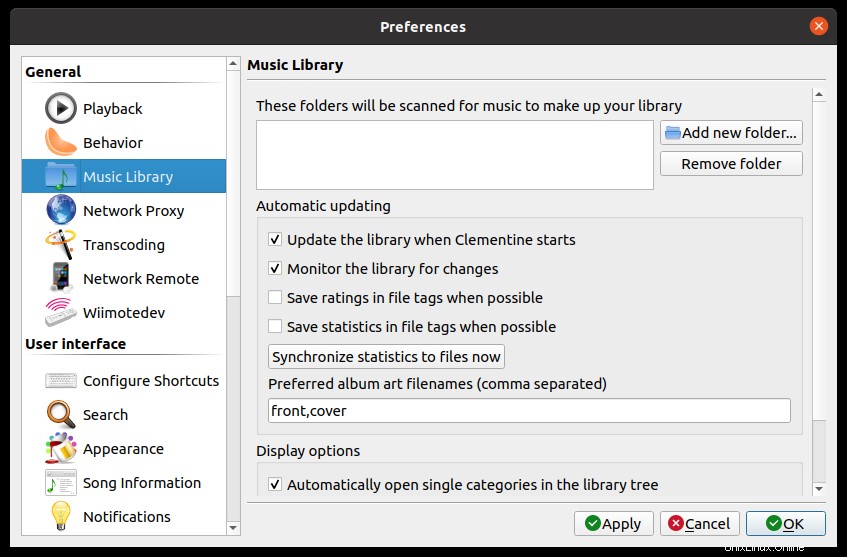

Poté klikněte na Použít a poté na OK pro zahájení načítání.
Pak si Clementine bez problémů vychutnáte.
Závěr
Clementine je ostřílená aplikace v Linuxu, ale nepřestala být docela užitečná. I v době, kdy trhu vládnou hudební služby na vyžádání, je pro tyto aplikace vždy prostor. Zvláště, když mnoho lidí stále má svou hudbu na počítači.
Dejte nám o sobě vědět, užili jste Clementine? Líbí se ti to? Víš to? Zanechte komentář a sdílejte tento příspěvek. To nám pomáhá.
Děkuji za přečtení.